登录
- 微信登录
- 手机号登录
微信扫码关注“汇帮科技”快速登录
Loading...
点击刷新
请在微信【汇帮科技】内点击授权
300秒后二维码将过期
二维码已过期,点击刷新获取新二维码
登录
登录
其他登录方式
修改日期:2025-09-03 18:00
在日常办公和学习中,Excel表格的使用频率极高,但分享或归档时,PDF格式往往是更稳妥的选择。它不仅能够精准保持表格原有的排版和样式,还能有效防止内容被随意篡改,非常适合用于正式报告、数据交付或长期存档。不过,不少人在转换过程中都遇到过格式跑版、排版错乱、字体丢失或者文件过大等问题,非常影响使用体验。面对市面上众多的转换工具和方法,到底哪一种才真正靠谱、高效又方便?其实,无论你是偶尔需要转换一份表格,还是经常批量处理大量数据,都有合适的解决方案可以选。本文将围绕常见的转换需求,分享多种实用方法,既涵盖系统自带功能,也推荐几款高效稳定的转换工具,帮你轻松跨越格式障碍,提升办公效率。

如果你不希望安装额外软件,可以利用Windows系统自带的虚拟打印功能完成转换。操作非常直观,适合快速、单次转换需求。
首先,打开你需要转换的Excel文件,在左上角找到【文件】菜单,点击后选择【打印】项。
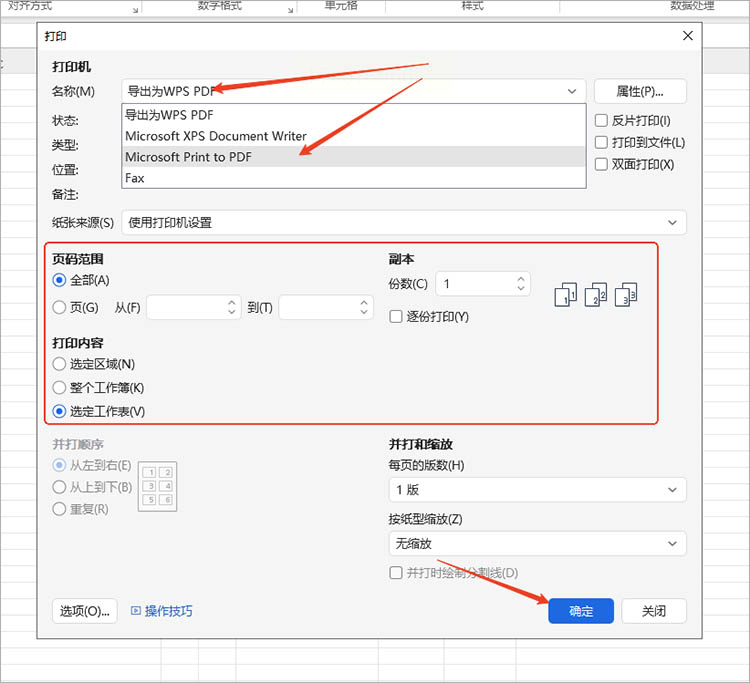
进入打印设置界面后,将打印机类型选为“Microsoft Print to PDF”。此时,你还可以调整纸张方向、页面边距等参数,以适应最终的输出效果。
确认设置无误,点击【打印】按钮,系统将弹出保存窗口,选择合适位置并命名文件,Excel内容便会输出为一份PDF文档。
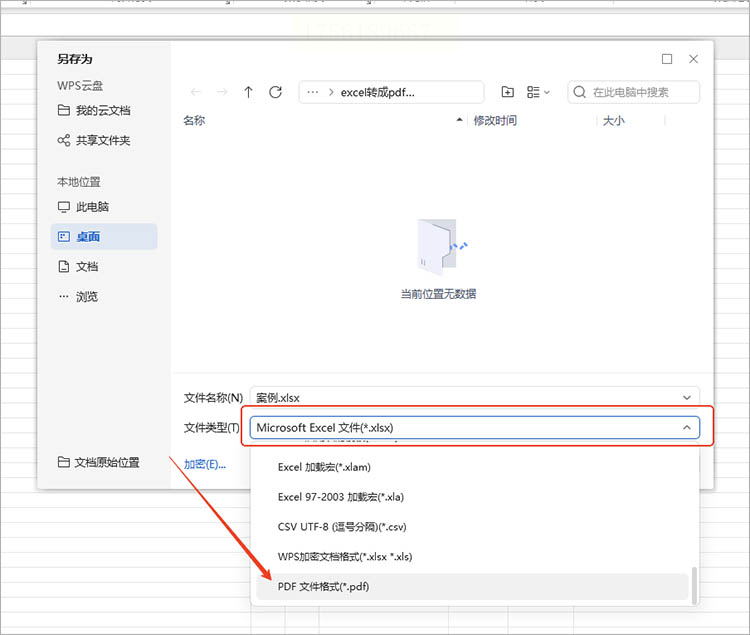
这种方法的最大优点是无需联网、完全免费,且能较好保留原表格样式。不过,复杂排版或多工作簿转换时,建议仔细预览效果。
打开软件后,在主界面中选择【Excel转PDF】功能模块。
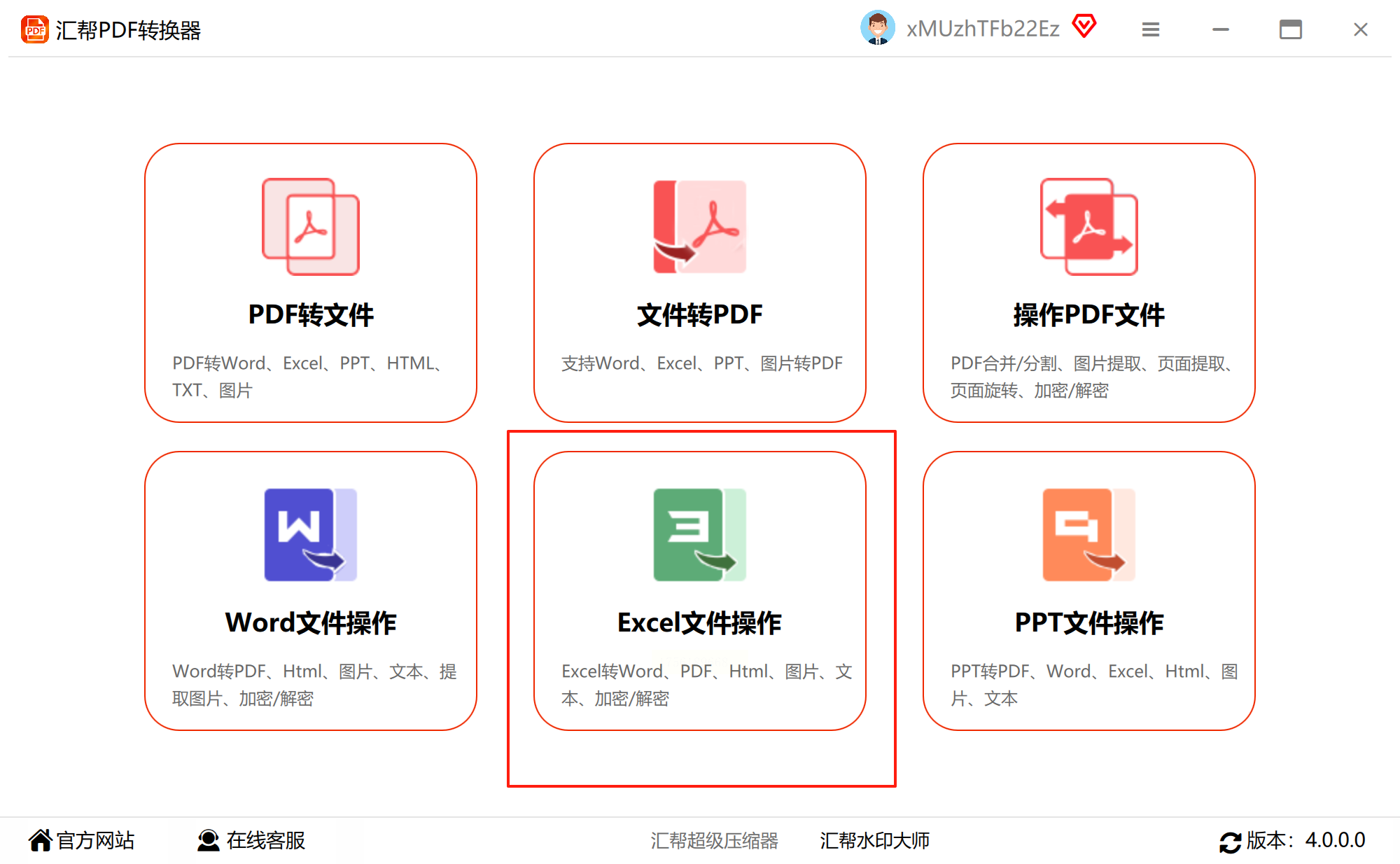
通过【添加文件】或拖拽方式,导入一个或多个Excel文件,软件支持常见xls、xlsx格式。
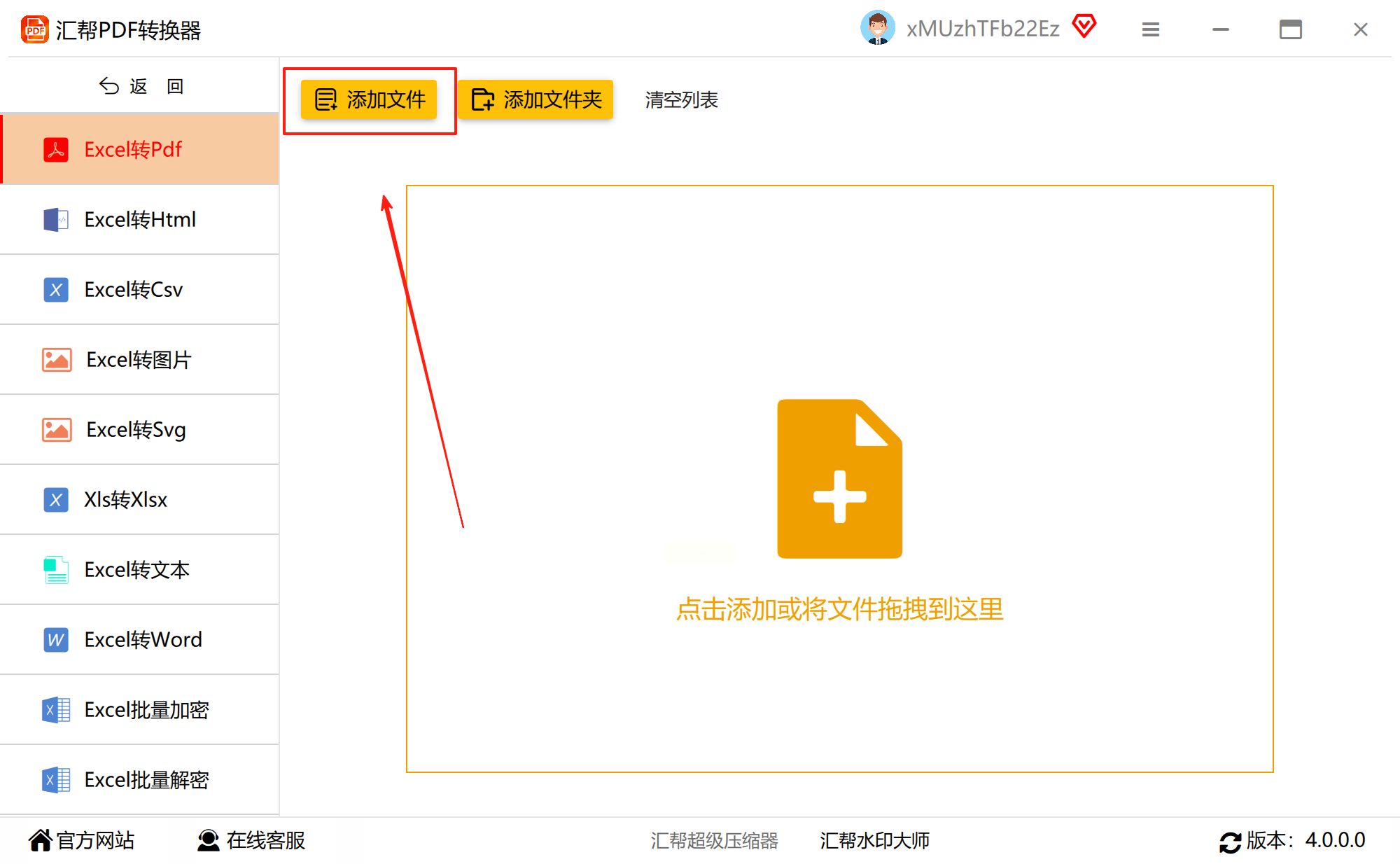
在输出设置中,可指定转换后PDF的保存位置,同时按需调整分辨率、页面尺寸等。
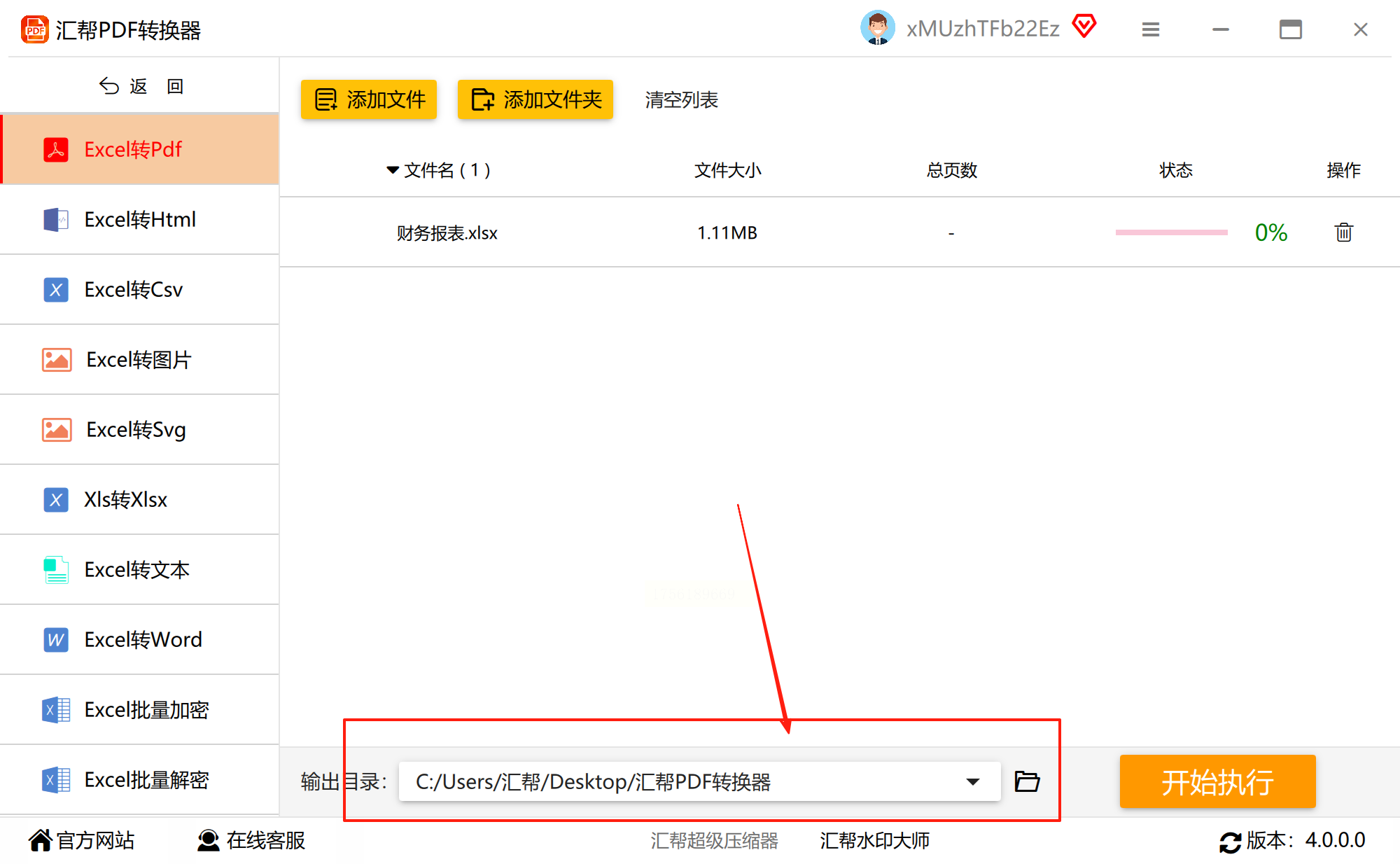
点击【开始转换】按钮,稍等片刻即可完成。
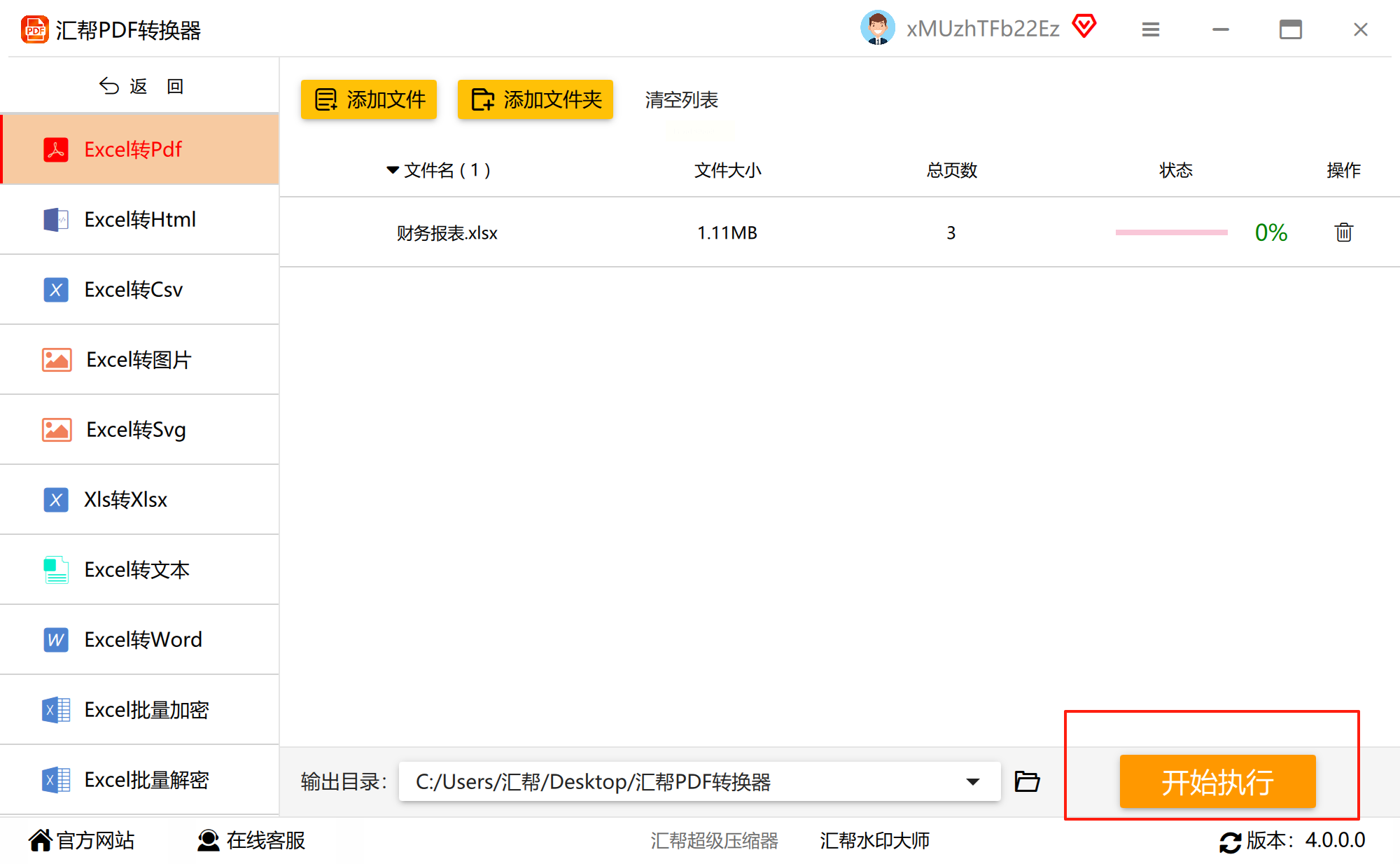
转换结束后,可直接在软件内预览或打开输出目录查看文件。
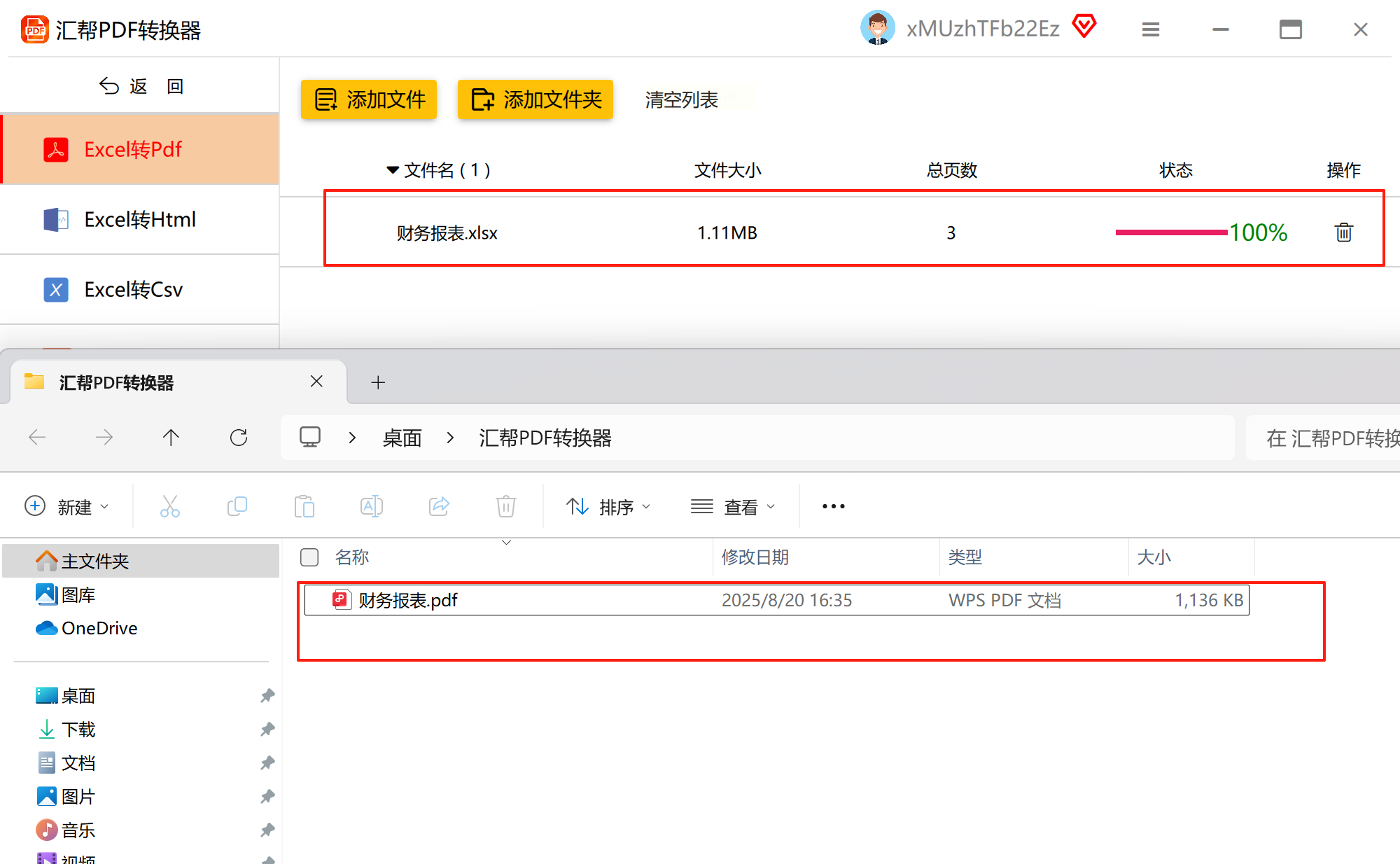
如果你只是偶尔需要转换,且不希望安装软件,在线工具会是个轻量快捷的选择。
访问Zamzar官方网站,点击上传本地Excel文件。
选择输出格式为PDF,如有需要,可填写邮箱接收转换结果。
点击【转换】并等待处理完成,最后下载生成的PDF。
在线工具的优势在于跨平台使用、无需安装,但需注意文件隐私问题,不建议处理敏感数据。
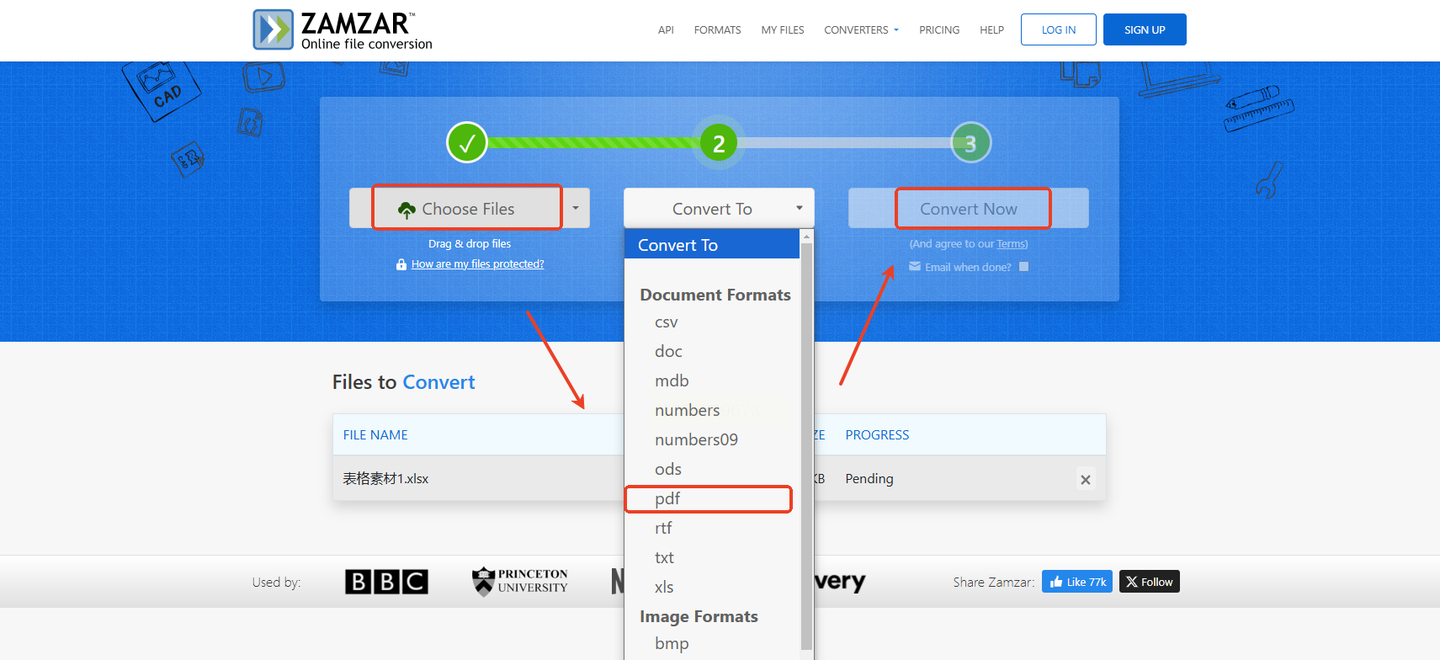
国内用户还可以选择iLoveOFD这类支持Excel转PDF的在线平台,操作流畅、速度较快。
进入网站后,直接点击【上传Excel文件】按钮。
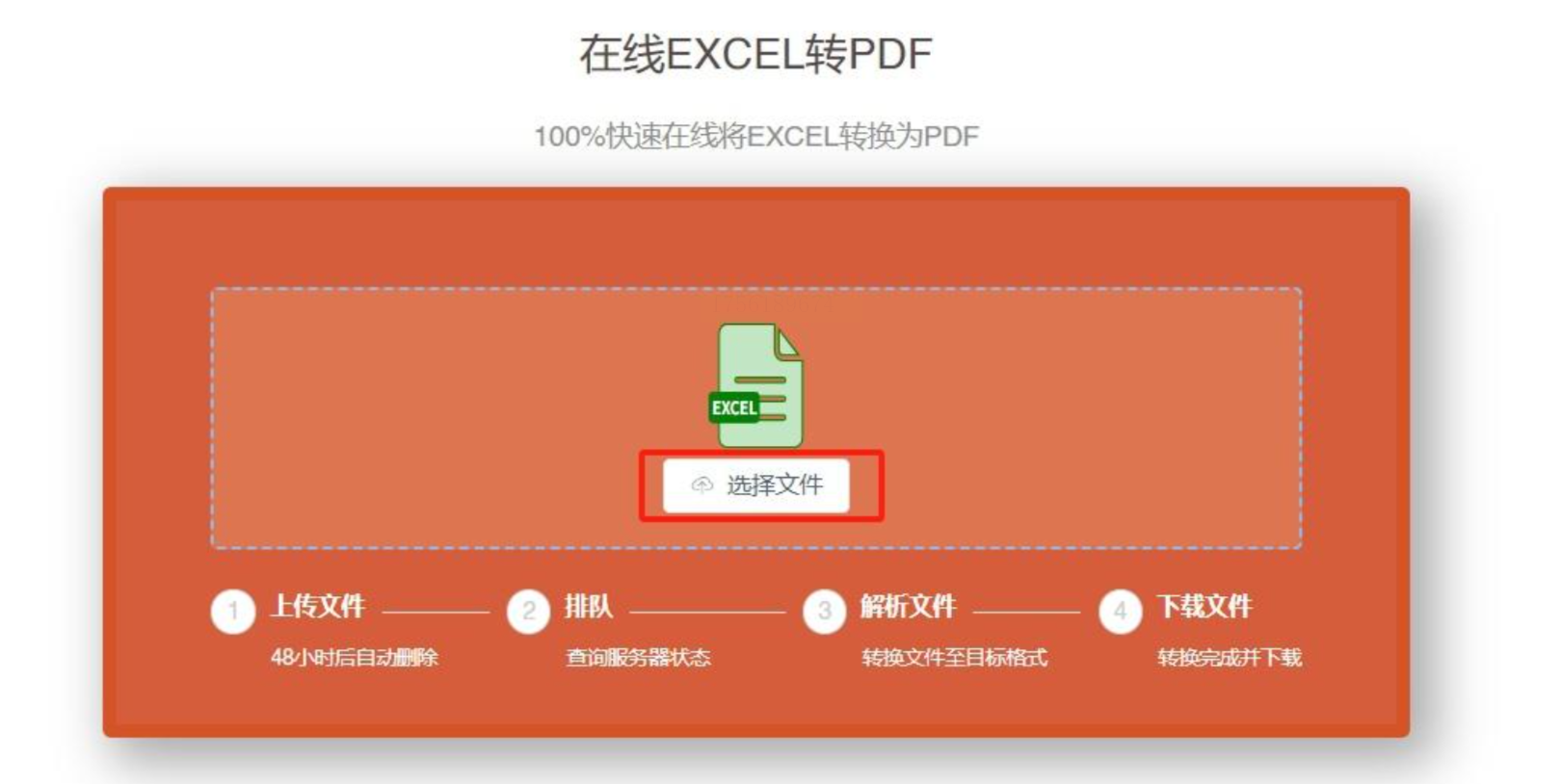
文件上传完成后通常会自动开始转换,数秒内即可生成PDF。
点击【下载】,即可保存到本地。
这类工具普遍界面简洁、容易上手,适合应急或处理非重要文档。
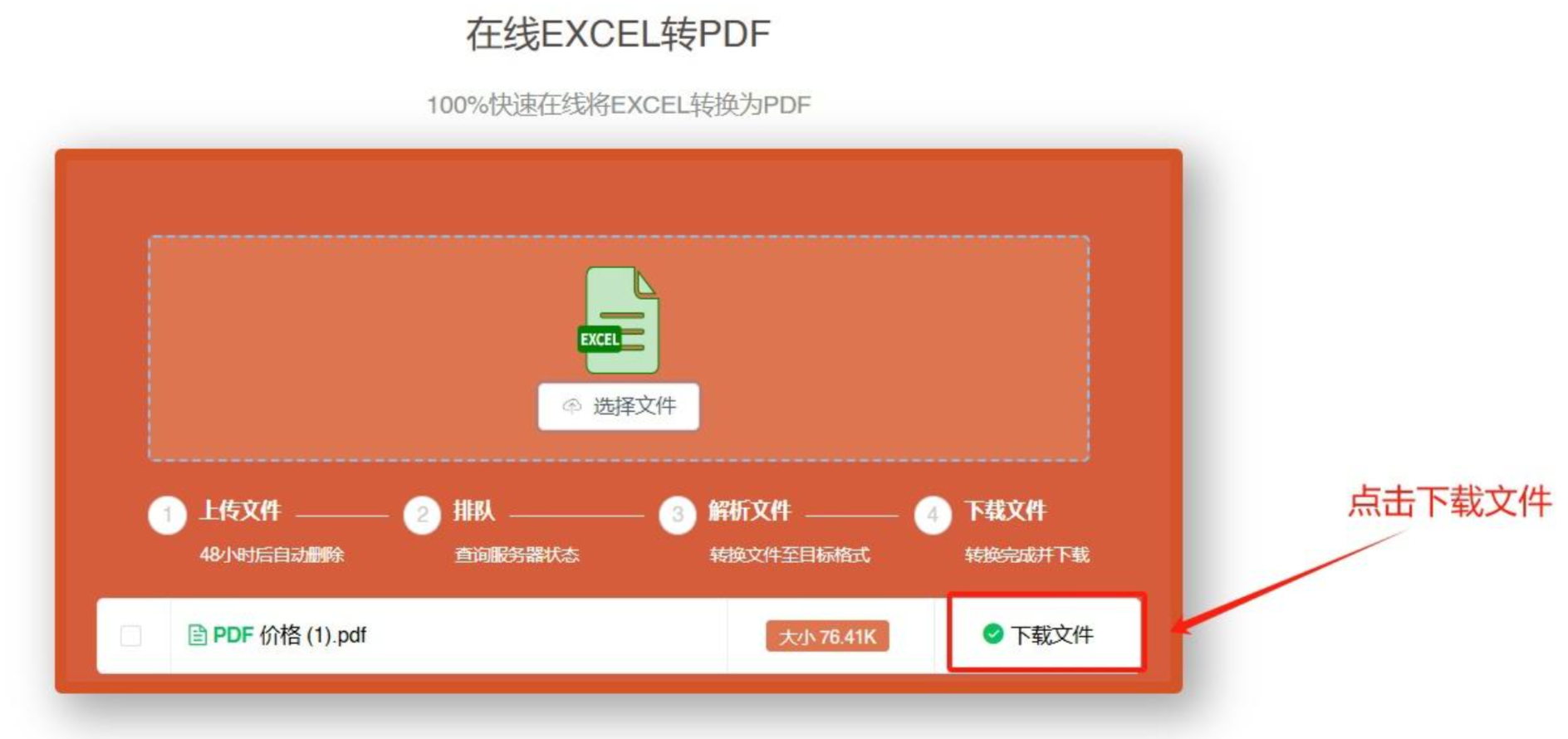
除了“另存为”,Excel还支持通过“导出”创建PDF,尤其适合需要调整发布范围的用户。
在【文件】选项卡中选择【导出】,点击【创建PDF/XPS文档】。
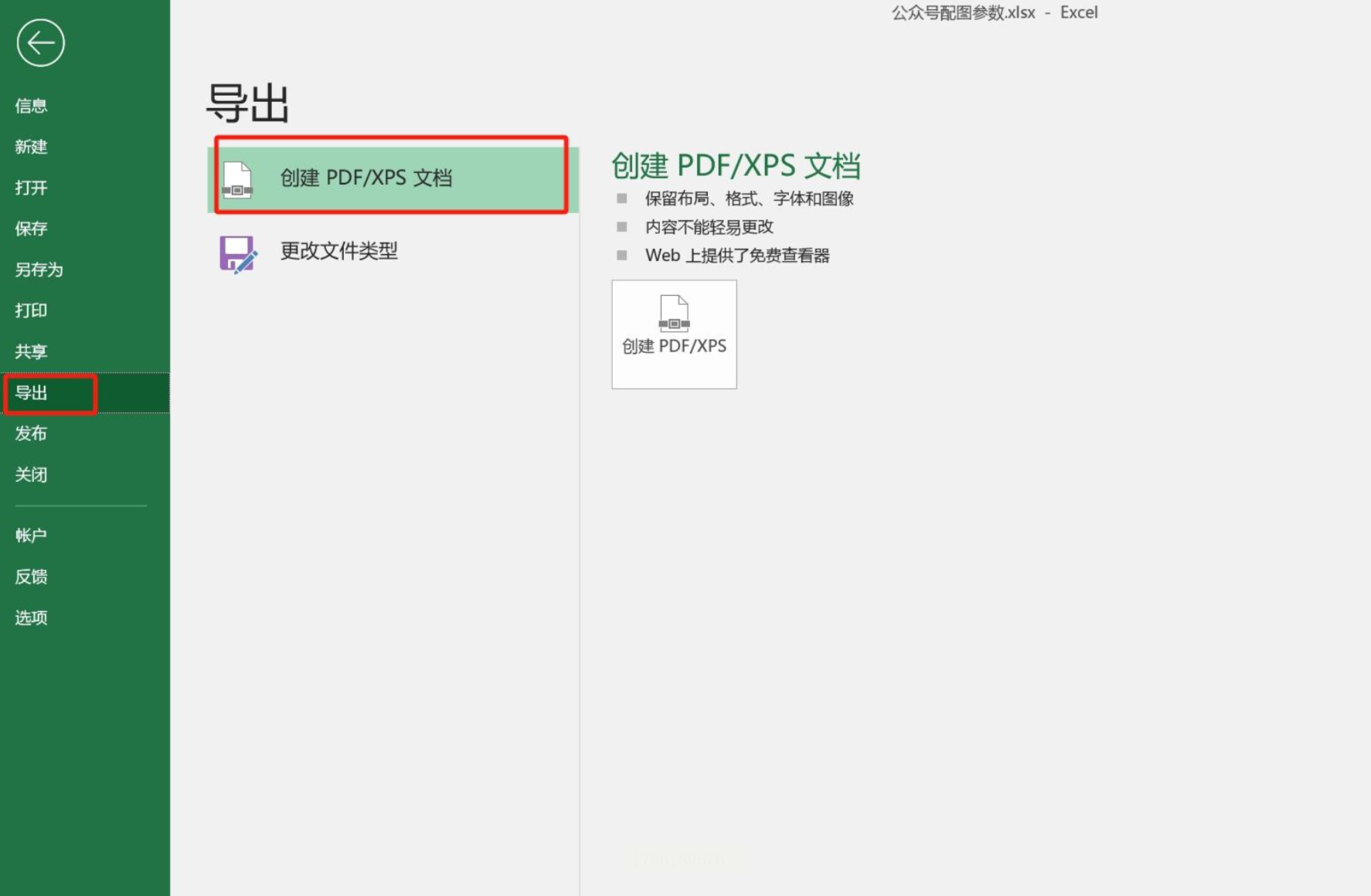
通过“选项”设置具体导出内容与顺序,确认后点击“发布”,选择路径保存。
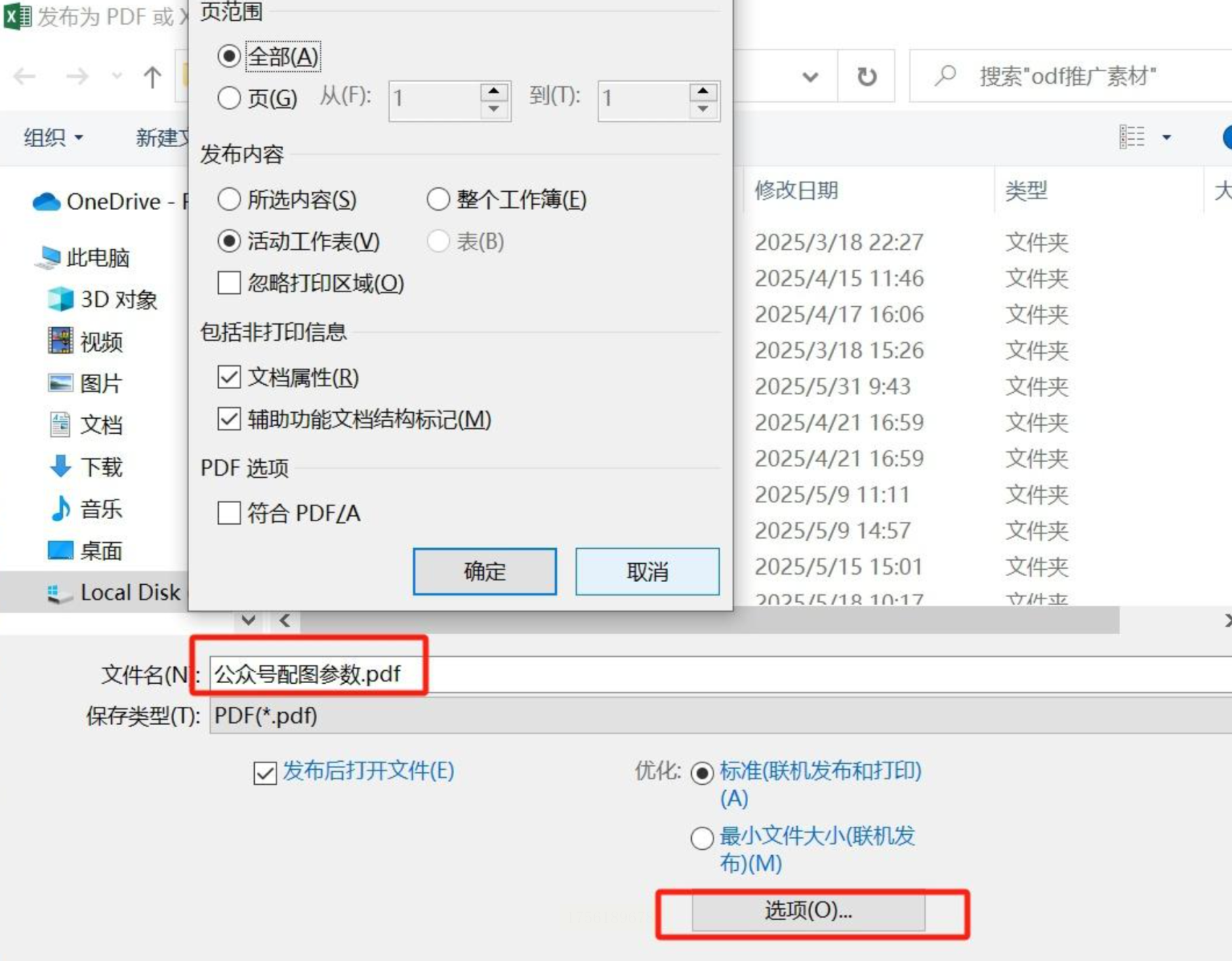
用导出功能,能更精细地控制输出内容,适合长表格或多工作表的场景。
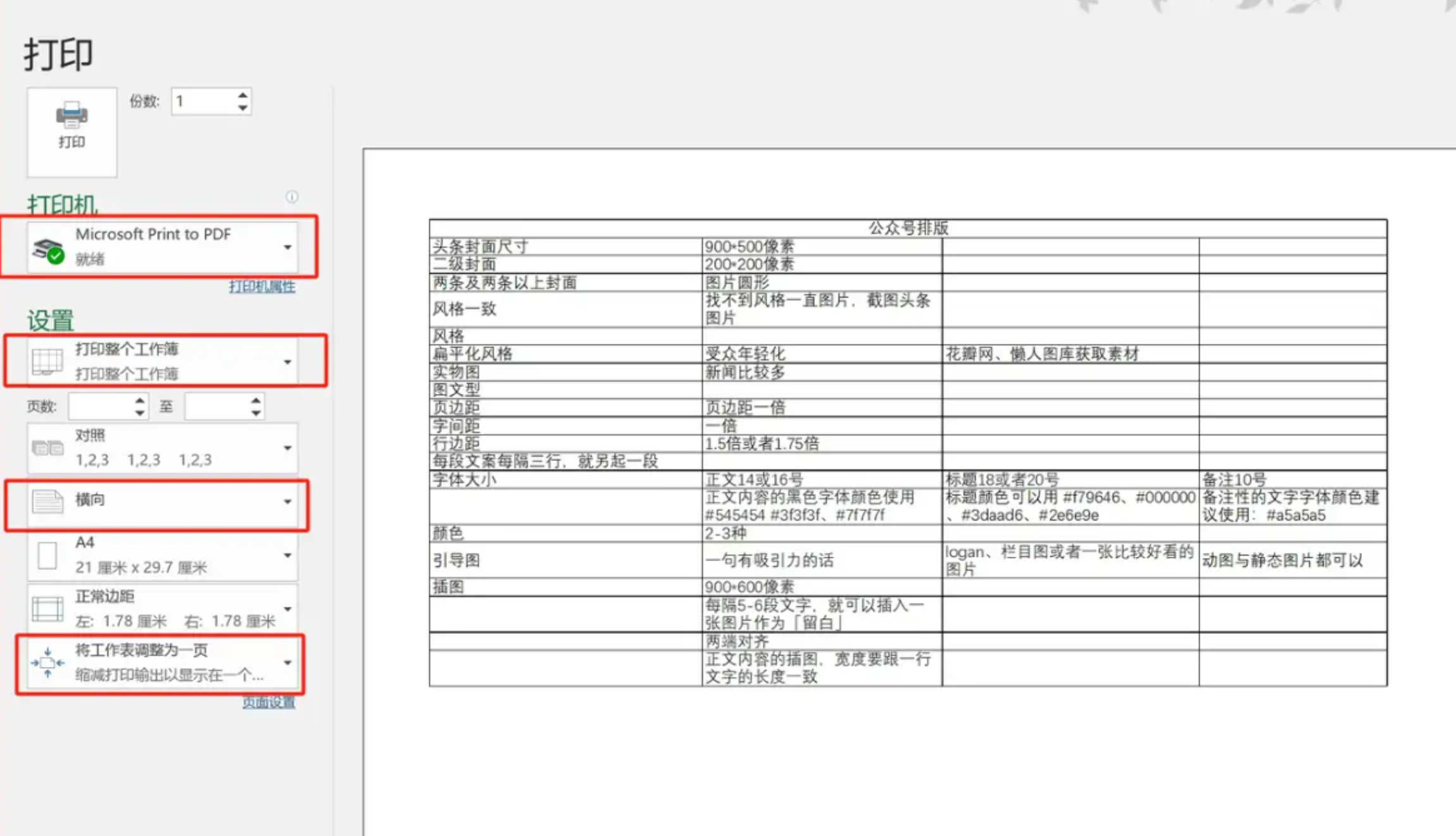
希望本文介绍的方法能帮你扫清操作障碍,让文档处理变得更轻松、更高效。如果你有更多疑问或独特的使用技巧,也欢迎分享交流,我们一起进步!
如果想要深入了解我们的产品,请到 汇帮科技官网 中了解更多产品信息!
没有找到您需要的答案?
不着急,我们有专业的在线客服为您解答!

请扫描客服二维码